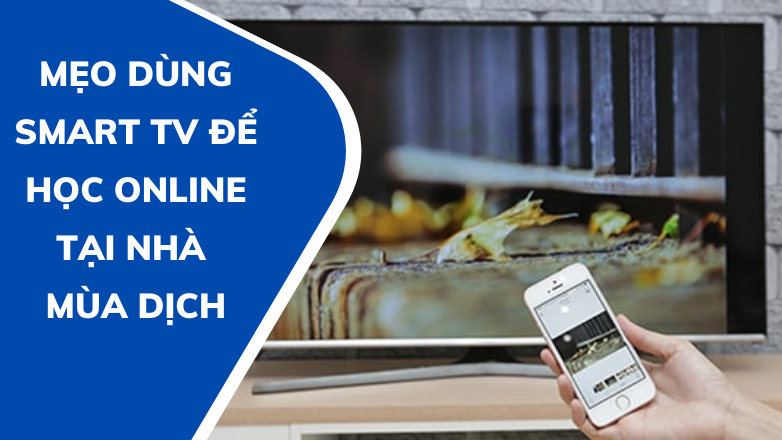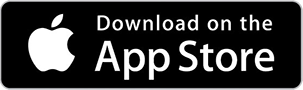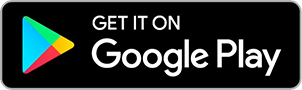Hướng dẫn thao tác kết nối màn hình điện thoại với tivi để giúp các bé học online hiệu quả
Ø Với điện thoại có hệ điều hành Android:
- Bước 1: Kết nối tivi và điện thoại cùng chung một mạng internet.
- Bước 2: Trên tivi chọn nút nguồn hoặc nút Home -> Chọn Hướng dẫn kết nối -> Thiết bị di động -> Chia sẻ màn hình.
- Bước 3:
+ Trên điện thoại di động, vuốt màn hình từ góc trên bên phải của màn hình xuống để mở Trung tâm điều khiển, chọn “Chiếu”.
+ Với điện thoại không có phần này, vào CH Play, gõ “Kết nối điện thoại với tivi”, chọn 1 app và cài đặt. Sau khi cài đặt xong, bạn mở app và nhấn vào lựa chọn, các thiết bị kết nối sẽ hiện ra bên dưới, chọn đúng tên tivi nhà mình để bắt đầu.
- Bước 4: Khi con học xong, bạn nhớ ngắt kết nối trên điện thoại nhé.
Ø Với điện thoại có hệ điều hành IOS:
- Bước 1: Kiểm tra và đảm bảo tivi có tương thích với Airplay hay không. Tiếp theo, bạn kết nối Iphone và TV vào wifi chung để bắt đầu bật phản chiếu.
- Bước 2: Mở Trung tâm điều khiển
+ Đối với Iphone có Face ID (Iphone X, Xr, Xs, Xs Max, 11, 11 pro, 11 pro Max): Vuốt màn hình từ góc trên bên phải của màn hình xuống để mở Trung tâm điều khiển.
+ Đối với Iphone có nút Home (Iphone 6, 6 plus, 6s, 6s plus, 7, 7 plus, SE,…): Vuốt màn hình từ cạnh duwói cùng của màn hình lên.
- Bước 3: Bạn nhấn vào nút “Phản chiếu màn hình” -> Chọn Apple TV hoặc Smart TV có trong danh sách. Trong trường hợp Airplay yêu cầu nhập mật khẩu, bạn hãy nhập mật khẩu vào thiết bị di động -> nhấn OK để bắt đầu phản chiếu.
- Bước 4: Khi con học xong, bạn mở Trung tâm điều khiển -> Chọn Phản chiếu màn hình -> Chọn Dừng phản chiếu hoặc bạn nhấn vào nút Menu trên điều khiển Apple TV để tắt phản chiếu.
Ngoài ra, để các con dễ dàng học online qua zoom trên tivi các anh chị có thể tham khảo đầu thu MyTV box (Android TV) của VNPT – thiết bị set top box với những tính năng ưu việt như:
✔️ Nâng cao trải nghiệm trên tivi cũ, biến tivi thường thành Smart TV
✔️ Chạy Android TV nên cài app rất dễ: Galaxy Play để xem phim, ZingMP3, Spotify để nghe nhạc, cài được cả game luôn
✔️ Được chứng nhận bởi Google nên có thể sẽ được cập nhật phần mềm sau này
✔️ Có cổng USB để xem nội dung từ USB cắm ngoài
Trên đây là một số kinh nghiệm các bạn có thể tham khảo để giúp các con học trực tuyến một cách hiệu quả.
Các bạn hãy cùng chúng tôi tham khảo MyTV box tại: https://www.youtube.com/watch?v=Ib9JwMFuWd4 và tính năng nổi bật của MyTV box tại: https://banhangvnpt.vn/tin-tuc/truyen-hinh-mytv-tinh-nang-noi-bat-cua-mytv-box-1713.
Chúc các bạn có những trải nghiệm thú vị. Nếu có nhu cầu, các bạn hãy liên hệ ngay với chúng tôi nhé!